Guía completa para eliminar y restaurar el calendario en el iPhone
Aug 01, 2025 • Categoría: Soluciones de Recuperación de Datos • Soluciones Probadas
La aplicación iCalendar de un iPhone es una de las herramientas más confiables para los usuarios de iOS. Puedes utilizar la aplicación para crear recordatorios de reuniones, cumpleaños, aniversarios y otros eventos importantes en tu vida. Una vez que hayas establecido un recordatorio para un evento, la aplicación te notificará automáticamente y no tendrás que perderte ninguna reunión importante nunca más.
Una de las principales ventajas de utilizar la aplicación iCalendar, es que puedes personalizar fácilmente los eventos del Calendario o incluso eliminarlos si se han cancelado. En este artículo, vamos a hablar de la guía paso a paso sobre cómo eliminar eventos en el Calendario del iPhone para que puedas administrar tu agenda diaria cómodamente. Además, hablaremos de cómo restaurar los eventos de Calendario eliminados accidentalmente en tu iPhone.
Así que, sin más preámbulos, vamos a empezar.
- Parte 1: ¿Por Qué Debes Eliminar los Eventos del Calendario de tu iPhone?
- Parte 2: ¿Cómo Eliminar el Calendario en el iPhone?
- Parte 3: ¿Cómo Recuperar los Eventos Eliminados del Calendario en el iPhone?
Parte 1: ¿Por Qué Debes Eliminar los Eventos del Calendario de tu iPhone?
Hay muchas situaciones en las que querrías eliminar eventos/recordatorios de la aplicación Calendario. Por ejemplo, si te invitaron a una conferencia que se canceló, será mejor eliminar el evento de tu Calendario.
Del mismo modo, si vas a cambiar de trabajo, no necesitarás recordatorios de todas las reuniones de tu antigua oficina. En este caso, puedes simplemente eliminar los eventos antiguos y sustituirlos por nuevos recordatorios para tu nuevo lugar de trabajo.
Otra razón por la que querrías eliminar los eventos del Calendario de tu iPhone son los spams innecesarios. Cuando tu aplicación de Calendario se sincroniza con tus correos electrónicos, creará automáticamente eventos innecesarios y hará que la aplicación parezca completamente desorganizada. Para evitar este tipo de situaciones, siempre es una buena estrategia limpiar la aplicación Calendario con frecuencia, eliminando eventos aleatorios.
Parte 2: ¿Cómo Eliminar el Calendario en el iPhone?
Editar o eliminar los eventos del Calendario en un iPhone no es complicado. Siempre que tengas tu dispositivo contigo, sólo te llevará unos segundos eliminar todos los eventos innecesarios de la aplicación. Vamos a ver rápidamente el procedimiento paso a paso para eliminar el Calendario en el iPhone para deshacerte de todos los recordatorios innecesarios:
Paso 1: Inicia la aplicación Calendario en tu iPhone y selecciona el evento que deseas eliminar. También puedes utilizar la barra de búsqueda para encontrar un evento específico.
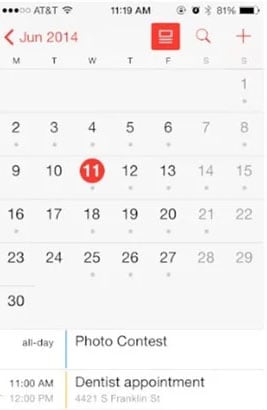
Paso 2: Una vez que hayas elegido un evento, se te pedirá que vayas a la página de "Detalles". A continuación, haz clic en "Editar" en la esquina superior derecha.
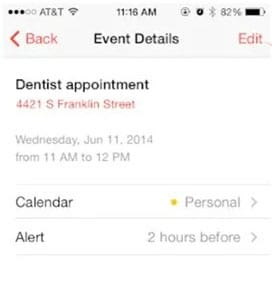
Paso 3: Pulsa "Eliminar evento" en la parte inferior de la pantalla.
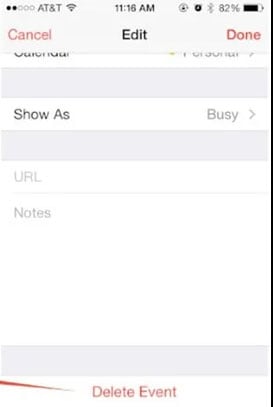
Paso 4: De nuevo, pulsa "Eliminar evento" para confirmar tus acciones.
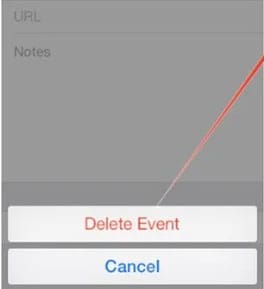
Eso es todo; el evento seleccionado se eliminará de tu aplicación de Calendario de forma permanente.
Parte 3: ¿Cómo Recuperar los Eventos Eliminados del Calendario en el iPhone?
Ahora bien, habrá muchos casos en los que eliminarás un evento del Calendario sólo para descubrir que era realmente importante. Por sorprendente que parezca, el borrado accidental es un error común que muchas personas cometen al eliminar el Calendario de su iPhone. La buena noticia es que hay formas de recuperar los eventos eliminados del Calendario en un iPhone. Aquí hemos reunido las dos soluciones de recuperación más eficaces para recuperar los recordatorios perdidos del Calendario.
Recuperar Eventos del Calendario desde iCloud
Si tienes activado el respaldo de iCloud en tu iPhone, será más fácil recuperar los eventos eliminados del Calendario. Todo lo que tienes que hacer es ir a iCloud.com y restaurar los recordatorios eliminados de los archivos con un solo clic. Sigue estos pasos para recuperar los eventos del Calendario en un iPhone usando iCloud.

Dr.Fone - Recuperación de Datos (iOS)
El Primer Programa para Recuperar Datos del iPhone y iPad del Mundo
- Ofrece tres formas de recuperar los datos del iPhone.
- Escanea dispositivos iOS para recuperar fotos, videos, contactos, mensajes, notas, etc.
- Extrae y previsualiza todo el contenido de los archivos respaldados de iCloud/iTunes.
- Restaura selectivamente lo que quieras del respaldo de iCloud/iTunes a tu dispositivo o computadora.
- Compatible con los últimos modelos de iPhone.
Paso 1: Ve a iCloud.com e inicia sesión con tus credenciales de ID de Apple.
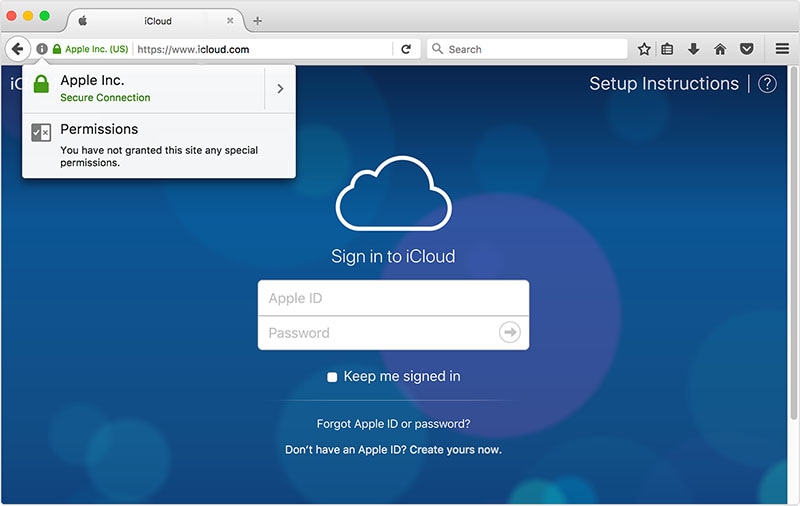
Paso 2: Una vez que estés en la pantalla de inicio de iCloud, haz clic en "Ajustes" para empezar.

Paso 3: En la pestaña "Avanzado", haz clic en "Restaurar calendario y recordatorios".
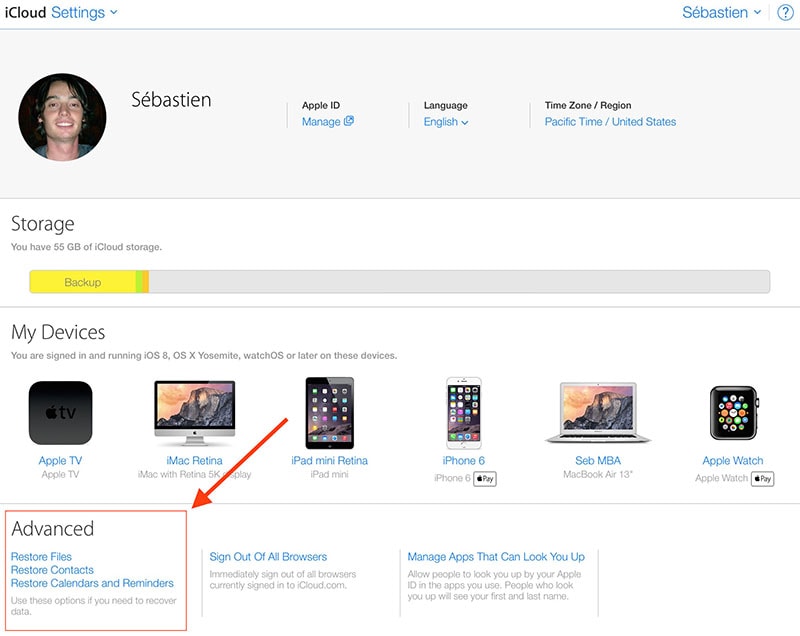
Paso 4: A continuación, haz clic en "Restaurar" al lado del archivo antes de que los eventos del Calendario se eliminen.
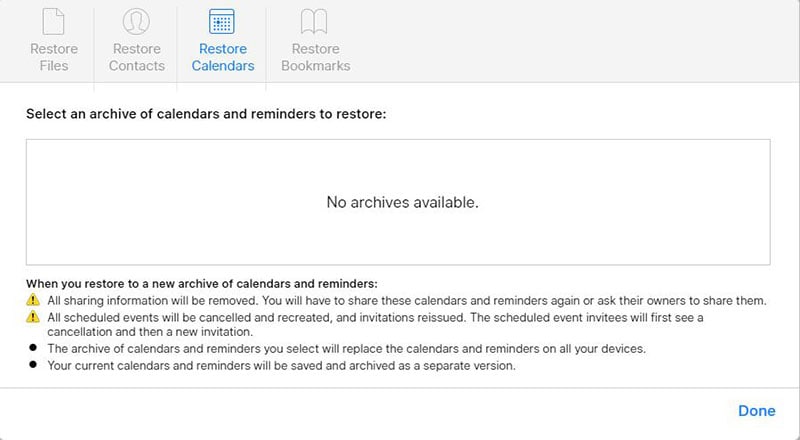
Recuperar Eventos del Calendario con Dr.Fone - Recuperación de Datos para iPhone (sin Respaldo)
En caso de que no hayas podido encontrar los eventos específicos en el archivo del respaldo o no habías habilitado el respaldo en iCloud, necesitarás un programa de recuperación dedicado para recuperar los eventos perdidos del Calendario. Dr.Fone - Recuperación de Datos para iPhone es una herramienta de recuperación totalmente funcional que está diseñada para recuperar archivos perdidos de un dispositivo iOS. No importa si has perdido los eventos accidentalmente o los ha eliminados intencionadamente, Dr.Fone te ayuda a recuperarlos sin ninguna molestia.
Con Dr.Fone, también puedes recuperar otros tipos de archivos eliminados como imágenes, videos, documentos, etc. Es compatible con múltiples formatos de archivo, lo que significa que puedes recuperar todos tus datos perdidos fácilmente. Dr.Fone es compatible con todas las versiones de iOS, incluida la más reciente, iOS 14. Así que, incluso si tienes un iPhone 12, no te resultará difícil recuperar los eventos perdidos del Calendario.
Sigue estos pasos para recuperar los eventos eliminados del calendario en el iPhone utilizando Dr.Fone - Recuperación de Datos para iPhone.
Paso 1: Instala e inicia el programa en tu PC. A continuación, conecta tu iPhone a la computadora y haz clic en "Recuperación de datos" para empezar.

Paso 2: En la siguiente pantalla, elige "Recuperar de iOs" en la barra de menú de la izquierda. A continuación, marca la opción "Calendario & Recordatorio" y haz clic en "Iniciar exploración".

Paso 3: Dr.Fone comenzará a escanear tu dispositivo en busca de todos los recordatorios eliminados del Calendario.
Paso 4: Una vez que el proceso de escaneo se completa, verás una lista de todos los recordatorios perdidos en tu pantalla. Ahora, selecciona los eventos que deseas recuperar y haz clic en "Recuperar en la computadora" para guardarlos en tu PC. También puedes pulsar "Restaurar en el dispositivo" para restaurar directamente los recordatorios en tu iPhone.

Conclusión:
Así, concluye nuestra guía sobre cómo eliminar y recuperar eventos eliminados del Calendario en el iPhone. Ya sea que el Calendario de tu iPhone se vea totalmente desordenado o simplemente quieras eliminar eventos innecesarios, siempre es una buena estrategia eliminar los recordatorios de vez en cuando. Y, en caso de que alguna vez borres algún evento importante del Calendario, puedes usar iCloud o Dr.Fone para recuperarlo.
Recuperar datos del iPhone
- 1 Recuperación de iPhone
- Recuperar iPhone Dañado
- Recuperar Video Borrado en iPhone
- Recuperar Datos de mi iPhone Muerto
- Recuperación de la Memoria de iPhone
- Recuperar iPhone Voice Memos
- Olvidar la Contraseña de la Pantalla de iPhone
- Recuperar Broken iPod Touch
- Recuperar Broken/Dead iPad
- los 10 Mejores Softwares de Recuperación de Datos de iOS
- Recuperar Datos Eliminados del iPhone
- Recuperar Water Damaged iPod Touch
- Recuperar iPad Dñado por el Agua
- Recuperar Fotos de iPod Touch
- La Recuperación del iPhone 6
- Fonepaw Recuperación de Datos de iPhone
- 2 Consejos y Trucos del iPhone



















Paula Hernández
staff Editor